Możesz czasami napotkać trudności z połączeniem komputera z siecią. Istnieje wiele przyczyn tego problemu, jednak najczęściej wynika on z przestarzałych sterowników karty sieciowej. Regularna aktualizacja tych sterowników jest zalecana, aby uniknąć problemów z połączeniem. W tym przewodniku przedstawimy kroki niezbędne do pobrania i zainstalowania sterowników karty sieciowej na komputerach stacjonarnych oraz laptopach działających na systemie Windows 10, co pomoże poprawić wydajność Twojego urządzenia.

Jak przeprowadzić aktualizację sterowników karty sieciowej w systemie Windows 10?
Oto kilka kluczowych powodów, dla których warto aktualizować sterowniki karty sieciowej w systemie Windows 10:
- Zapewnienie stabilności działania karty sieciowej.
- Otrzymywanie aktualizacji oprogramowania układowego, co pozwoli rozwiązać problemy z kompatybilnością.
- Umożliwienie prawidłowego dostępu do stron internetowych dzięki zaktualizowanym sterownikom.
- Bezproblemowe łączenie różnych urządzeń z komputerem.
Aby zaktualizować sterownik karty sieciowej w systemie Windows 10, wykonaj poniższe kroki:
1. Naciśnij klawisz Windows, a następnie wpisz „Menedżer urządzeń” i kliknij „Otwórz”.

2. Na głównym panelu znajdziesz sekcję „Karty sieciowe”; kliknij ją dwukrotnie, aby ją rozwinąć.

3. Kliknij prawym przyciskiem myszy na nazwę sterownika sieciowego (np. Intel(R) Dual Band Wireless-AC 3168) i wybierz „Aktualizuj sterownik”.

4A. Wybierz opcję „Wyszukaj automatycznie sterowniki”, aby system samodzielnie zlokalizował i zainstalował najnowszy sterownik, a następnie przejdź do kroku 6A.

4B. Możesz także wybrać opcję „Przeglądaj mój komputer w poszukiwaniu sterowników”, aby ręcznie zainstalować sterownik.
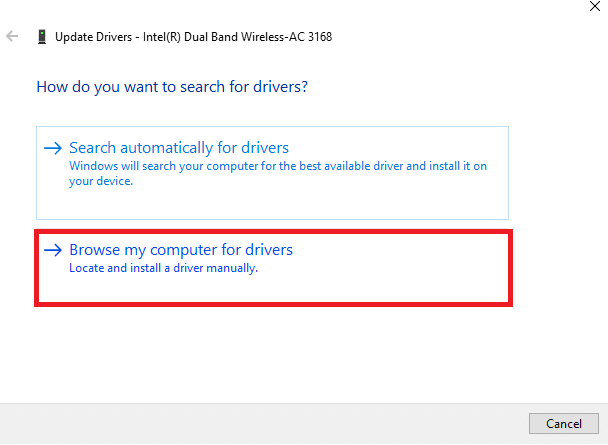
5B. Kliknij „Przeglądaj…”, aby wybrać lokalizację, w której znajduje się plik instalacyjny, a następnie kliknij „Dalej”.
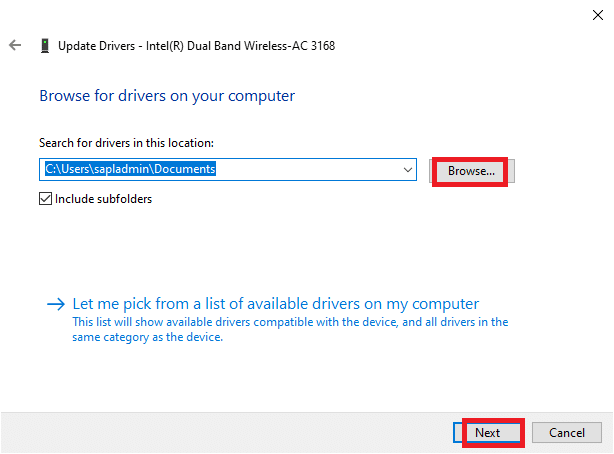
6A. Jeśli sterowniki nie były wcześniej zaktualizowane, system przeprowadzi ich aktualizację. Po zakończeniu procesu uruchom ponownie komputer, aby wdrożyć zmiany.
6B. Jeśli sterowniki są już aktualne, wyświetli się komunikat informujący, że „Najlepsze sterowniki dla Twojego urządzenia są już zainstalowane”. W takim przypadku kliknij „Zamknij”, aby zakończyć.

Najczęściej zadawane pytania (FAQ)
Q1. Czy aktualizacja sterowników sieciowych jest konieczna?
Odp. Jeśli napotykasz problemy z połączeniem, aktualizacja istniejących sterowników sieciowych może być kluczowym krokiem w ich rozwiązaniu. Zaleca się również regularne aktualizowanie sterowników, aby zapobiec pojawieniu się tych problemów w przyszłości.
Q2. Jakie sterowniki sieciowe można zaktualizować?
Odp. Użytkownicy mogą aktualizować różne sterowniki sprzętowe w swoim systemie, w tym:
- Sterowniki kart sieciowych
- Sterowniki klawiatury
- Sterowniki wyświetlacza
- Sterowniki myszy
- Sterowniki modemu
- Sterowniki płyty głównej
- Sterowniki wymiennych nośników
- Sterowniki skanera
- Sterowniki drukarki
- Sterowniki kart dźwiękowych
- Sterowniki wideo
- Aktualizacje systemu BIOS
- Sterowniki kontrolera i inne.
Q3. Gdzie mogę zaktualizować sterowniki karty sieciowej?
Odp. Proces aktualizacji można rozpocząć, otwierając Menedżera urządzeń w systemie. Aby uzyskać szczegółowe instrukcje, zapoznaj się z powyższymi krokami i postępuj zgodnie z nimi.
***
Mamy nadzieję, że powyższy artykuł był pomocny i udało Ci się bez problemu zaktualizować sterownik karty sieciowej w komputerze z systemem Windows 10. Zachęcamy do dzielenia się swoimi pytaniami i sugestiami w sekcji komentarzy poniżej.
newsblog.pl
Maciej – redaktor, pasjonat technologii i samozwańczy pogromca błędów w systemie Windows. Zna Linuxa lepiej niż własną lodówkę, a kawa to jego główne źródło zasilania. Pisze, testuje, naprawia – i czasem nawet wyłącza i włącza ponownie. W wolnych chwilach udaje, że odpoczywa, ale i tak kończy z laptopem na kolanach.